『ゆかりねっと』のゲーム実況でつかいたかったんで、『VOICEROID+ 東北きりたん EX』買っちゃいました(´・∀・`)
いや~マジでイイわ(´∀`)
良すぎる!
良すぎてイイ!
なんつっても、耳が心地よい( ゚д゚ )
ここでは、『ゆかりねっと』で自分の声を VOICEROID(ボイスロイド) にリアルタイムで変換する方法を紹介するよ(>Д<)ゝ”
VOICEROID(ボイスロイド) はどんな PC なら動くの?

公式サイトに「動作環境」の詳細が書いてありますが、
ザックリ簡単にまとめちゃうと、
「今動いている Windows の PC なら全部つかえるよっ」
って感じです(´∀`)
化石になってそうな古さですよ。
第一世代の CPU でも動くんだよっ!
| パーツ | 製品名 |
|---|---|
| OS | Windows 7 Home 64 bit |
| CPU | Intel Core i7 860 |
| メモリ | 12 GB |
| グラフィックボード | ATI Radeon HD 5850 |
| カメラ | LOGICOOL HD ウェブカム C525 |
| マイク | PCV80U ECM-PCV80U |
カメラ

logicool の「HD WEBCAM C525」を使っています。
これは 2011 年モデルなんで、最新モデルがイイよっ( ´∀`)bグッ!
マイク

音にこだわりが無ければ、安いもので音が拾えれば大丈夫ッス!
私は安くて音がイイと評判の Sony の「ECM-PCV80U」を使っています。
長期間ベストセラー 1 位の凄いヤツです(゚∀゚)
『ゆかりねっと』で VOICEROID(ボイスロイド) をつかう方法
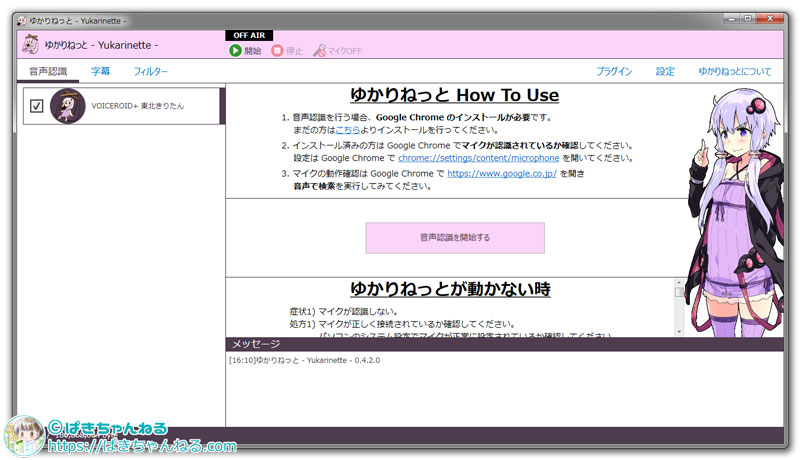
『ゆかりねっと』を起動したら、「プラグイン」のタブをクリック。
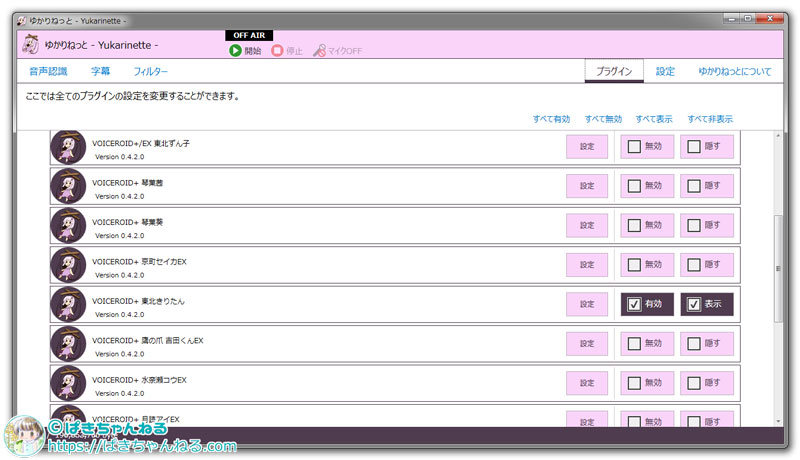
つかいたい VOICEROID を表示させます。
初期設定だと全部表示されているんで、そのままでもオッケーだよ。
私は、画面をスッキリさせたいので、『東北きりたん』だけ表示させてます(´∀`)

「字幕」タブをクリックして、「VOICEROID+ 東北きりたん」の字幕設定をするよ。
ここでは、背景やテキストのフォント設定ができちゃう。
表示位置も細かく設定できるんで、お好みのレイアウトにしておきましょう( ´∀`)bグッ!
おすすめ:『ゆかりねっと』の詳細なつかい方については、この記事を読んでね。
まとめ

ず~っと欲しいな~って悩んでいたんですけど、思い切って買って良かったッス(´∀`)
喋るのが苦手な人でも、きりたんが代わりに喋ってくれるから、安心なのです。
鼻息が荒くてマイクが音をひろっても、きりたんが無かったことにしてくれるからね( ゚д゚ )
Vtuber が爆発的に増えてますけど、用意する機材で相当お金がかかるんですよね(;´Д`)
でも、『FaceRig + VOICEROID(ボイスロイド)』の組み合わせだったら、1 万円くらいで始められるので、個人配信で楽しむ分にはコスパ最強なのですv(´∀`*v)ピース
さらに、FaceRig をつかわないで、立ち絵と softalk の組み合わせなら完全無料で始められるッス(゚∀゚)
まずは試しに始めてみて、あとで気になった VOICEROID を買ってみるのがイイかもね。
私は、それで見事に買ってしまいましたσ(゚∀゚ )
とにかく、遊んでみてくれぇい(>Д<)ゝ”

じゃ、またねぇ



コメント